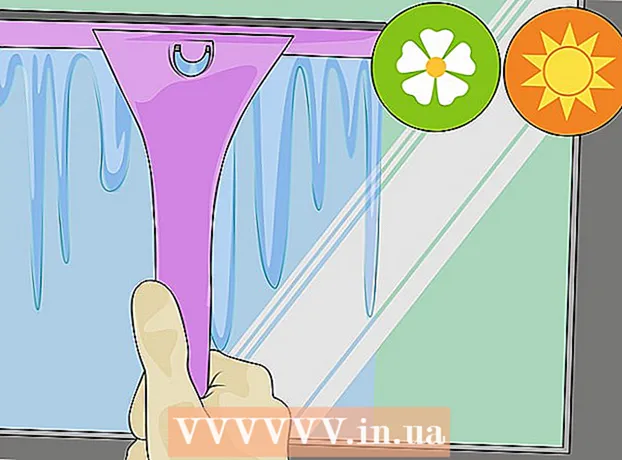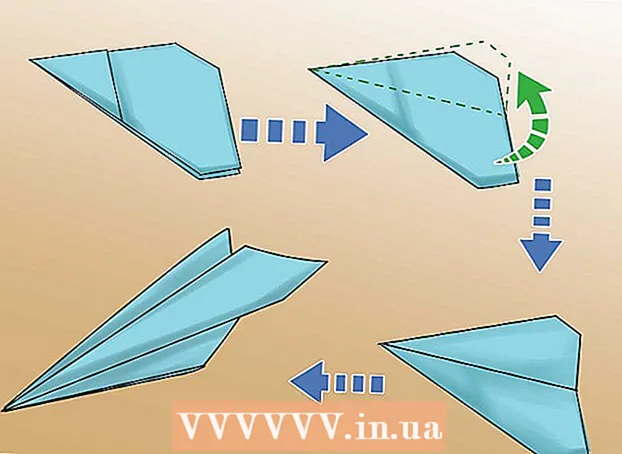Muallif:
Frank Hunt
Yaratilish Sanasi:
12 Mart Oyi 2021
Yangilanish Sanasi:
1 Iyul 2024

Tarkib
Ushbu wikiHow sizning tarmog'ingizdagi boshqa kompyuter tomonidan umumiy papkaga qanday kirishni o'rgatadi. Buni Windows va Mac kompyuterlarida ham qilishingiz mumkin.
Qadam bosish
2-dan 1-usul: Windows-da
 To'g'ri tarmoqda ekanligingizga ishonch hosil qiling. Boshqa kompyuterdan umumiy papkaga kirish uchun siz faylni almashadigan kompyuter bilan bir xil tarmoqdan foydalanishingiz kerak.
To'g'ri tarmoqda ekanligingizga ishonch hosil qiling. Boshqa kompyuterdan umumiy papkaga kirish uchun siz faylni almashadigan kompyuter bilan bir xil tarmoqdan foydalanishingiz kerak. - Agar sizning kompyuteringiz chekilgan simi orqali papka (lar) bilan birgalikda foydalanadigan kompyuterga ulangan bo'lsa, ushbu bosqichni o'tkazing.
 Boshlashni oching
Boshlashni oching  Sozlamalarni oching
Sozlamalarni oching  ustiga bosing
ustiga bosing  ustiga bosing Tarmoq markazi . Bu sahifaning pastki qismidagi havola.
ustiga bosing Tarmoq markazi . Bu sahifaning pastki qismidagi havola. - Ushbu havolani ko'rish uchun pastga siljishingiz kerak bo'lishi mumkin. Agar pastga siljiganingizdan keyin siz hali ham havolani topa olmasangiz, yorliqni bosing Holat oynaning yuqori chap burchagida va qayta qidiring.
 ustiga bosing Kengaytirilgan almashish sozlamalarini o'zgartiring. Bu oynaning yuqori chap qismida joylashgan. Yangi oyna ochiladi.
ustiga bosing Kengaytirilgan almashish sozlamalarini o'zgartiring. Bu oynaning yuqori chap qismida joylashgan. Yangi oyna ochiladi.  Tarmoqni topish va fayl almashishni yoqing. "Tarmoqni aniqlashni yoqish" va "Fayl va printer bilan birgalikda foydalanishni yoqish" -ni tekshiring.
Tarmoqni topish va fayl almashishni yoqing. "Tarmoqni aniqlashni yoqish" va "Fayl va printer bilan birgalikda foydalanishni yoqish" -ni tekshiring.  ustiga bosing O'zgarishlarni saqlash . Ushbu parametr oynaning pastki qismida joylashgan. Sozlamalaringiz saqlandi.
ustiga bosing O'zgarishlarni saqlash . Ushbu parametr oynaning pastki qismida joylashgan. Sozlamalaringiz saqlandi.  Explorer-ni oching
Explorer-ni oching  ustiga bosing Tarmoq. Ushbu parametr Explorer-ning chap tomonidagi yon panelning pastki qismida joylashgan.
ustiga bosing Tarmoq. Ushbu parametr Explorer-ning chap tomonidagi yon panelning pastki qismida joylashgan. - Ushbu parametrni ko'rish uchun sizga fayllarni o'rganuvchining chap panelini pastga siljitish kerak bo'lishi mumkin.
 Kompyuterni tanlang. Siz ochmoqchi bo'lgan umumiy papka bilan kompyuter nomini ikki marta bosing.
Kompyuterni tanlang. Siz ochmoqchi bo'lgan umumiy papka bilan kompyuter nomini ikki marta bosing.  Jildni tanlang. Ochmoqchi bo'lgan papkani ikki marta bosing.
Jildni tanlang. Ochmoqchi bo'lgan papkani ikki marta bosing.  Agar so'ralsa, foydalanuvchi nomi va parolni kiriting. Odatda bu papkani ulashadigan kompyuterga kirish uchun foydalanuvchi nomi va paroldir. To'g'ri bo'lsa, papka ochiladi.
Agar so'ralsa, foydalanuvchi nomi va parolni kiriting. Odatda bu papkani ulashadigan kompyuterga kirish uchun foydalanuvchi nomi va paroldir. To'g'ri bo'lsa, papka ochiladi. - Agar papka himoyalanmagan bo'lsa, papkani ustiga ikki marta bosish orqali ochiladi.
2-dan 2-usul: Mac-da
 To'g'ri tarmoqqa ulanganingizga ishonch hosil qiling. Boshqa kompyuterdan umumiy papkaga kirish uchun siz faylni almashadigan kompyuter bilan bir xil tarmoqdan foydalanishingiz kerak.
To'g'ri tarmoqqa ulanganingizga ishonch hosil qiling. Boshqa kompyuterdan umumiy papkaga kirish uchun siz faylni almashadigan kompyuter bilan bir xil tarmoqdan foydalanishingiz kerak. - Agar sizning Mac kompyuteringiz chekilgan simi orqali papka (lar) ni almashadigan kompyuterga ulangan bo'lsa, ushbu qadamni o'tkazib yuboring.
 Apple menyusini oching
Apple menyusini oching  ustiga bosing Tizim parametrlari .... Buni ochiladigan menyuda topishingiz mumkin. Tizim parametrlari oynasi ochiladi.
ustiga bosing Tizim parametrlari .... Buni ochiladigan menyuda topishingiz mumkin. Tizim parametrlari oynasi ochiladi.  ustiga bosing Baham ko'ring. Ushbu parametrni "Tizim parametrlari" oynasida topish mumkin. Bu "Bahamlashish" oynasini ochadi.
ustiga bosing Baham ko'ring. Ushbu parametrni "Tizim parametrlari" oynasida topish mumkin. Bu "Bahamlashish" oynasini ochadi.  "Fayl almashish" katagiga belgi qo'ying. Buni "Bahamlashish" oynasining chap tomonida topishingiz mumkin.
"Fayl almashish" katagiga belgi qo'ying. Buni "Bahamlashish" oynasining chap tomonida topishingiz mumkin.  Ochiq
Ochiq  "Birgalikda" guruhini toping. "Shared" sarlavhasi Finder oynasining chap tomonida joylashgan. Siz kirmoqchi bo'lgan papkani ulashadigan kompyuter nomini ko'rishingiz kerak.
"Birgalikda" guruhini toping. "Shared" sarlavhasi Finder oynasining chap tomonida joylashgan. Siz kirmoqchi bo'lgan papkani ulashadigan kompyuter nomini ko'rishingiz kerak.  Kompyuterni tanlang. "Umumiy" sarlavhasi ostida siz ochmoqchi bo'lgan umumiy papka bilan kompyuter nomini bosing. Bu Finder oynasining markazida kompyuterning umumiy papkalari ro'yxatini ochadi.
Kompyuterni tanlang. "Umumiy" sarlavhasi ostida siz ochmoqchi bo'lgan umumiy papka bilan kompyuter nomini bosing. Bu Finder oynasining markazida kompyuterning umumiy papkalari ro'yxatini ochadi.  Jildni tanlang. Ochmoqchi bo'lgan papkani ikki marta bosing.
Jildni tanlang. Ochmoqchi bo'lgan papkani ikki marta bosing.  Agar so'ralsa, foydalanuvchi nomi va parolni kiriting. Odatda bu papkani ulashadigan kompyuterga kirish uchun foydalanuvchi nomi va paroldir. To'g'ri bo'lsa, papka ochiladi.
Agar so'ralsa, foydalanuvchi nomi va parolni kiriting. Odatda bu papkani ulashadigan kompyuterga kirish uchun foydalanuvchi nomi va paroldir. To'g'ri bo'lsa, papka ochiladi. - Agar papka himoyalanmagan bo'lsa, uni ikki marta bosish bilan darhol ochishingiz mumkin.